笔记本如何关闭键盘的使用|禁用笔记本内置键盘的方法
更新日期:2024-03-23 06:38:11
来源:网友投稿
手机扫码继续观看

笔记本电脑由于体积小,方便携带,性能也不错,因此受到众多学生和工作人员的青睐。不过有时候因为笔记本键盘太小,不方便进行长时间的编辑或者玩游戏,那么就会外接一个键盘。如果不想在外接键盘的时候误触到笔记本键盘可以按照下面的方法来将其禁用。
推荐:win7系统下载32位旗舰版
1、按Win+R组合键打开运行,输入regedit按回车键打开注册表编辑器;
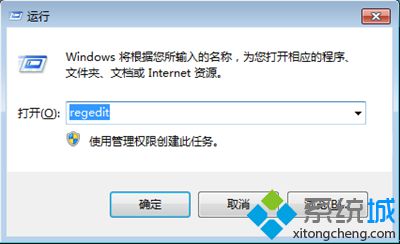
2、在注册表中依次展开“HKEY_USERS/.DEFAULT/Control Panel/Keyboard”;
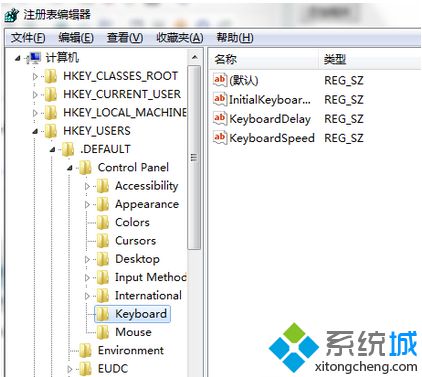
3、双击打开“InitialKeyboardIndicators”,将其数值数据修改为“2”,点击确定;
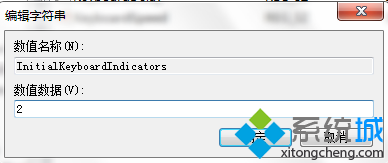
4、重启计算机后打开右击计算机打开属性,点击“设备管理器”;
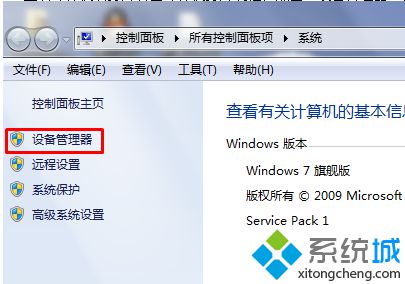
5、找到“键盘”,并右击下方的设备,选择“禁用”即可。
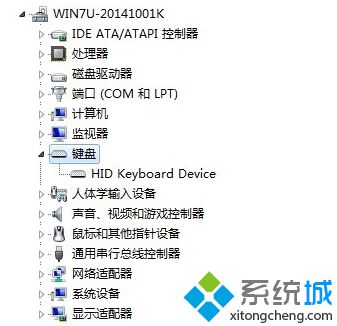
如果在外接键盘的情况下,想要禁用笔记本内置键盘,那么可以按照上述方法进行操作。
该文章是否有帮助到您?
常见问题
- monterey12.1正式版无法检测更新详情0次
- zui13更新计划详细介绍0次
- 优麒麟u盘安装详细教程0次
- 优麒麟和银河麒麟区别详细介绍0次
- monterey屏幕镜像使用教程0次
- monterey关闭sip教程0次
- 优麒麟操作系统详细评测0次
- monterey支持多设备互动吗详情0次
- 优麒麟中文设置教程0次
- monterey和bigsur区别详细介绍0次
系统下载排行
周
月
其他人正在下载
更多
安卓下载
更多
手机上观看
![]() 扫码手机上观看
扫码手机上观看
下一个:
U盘重装视频












